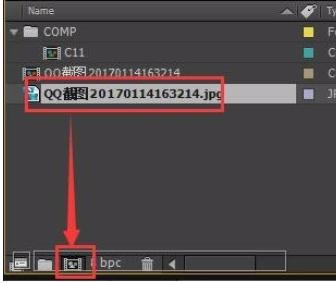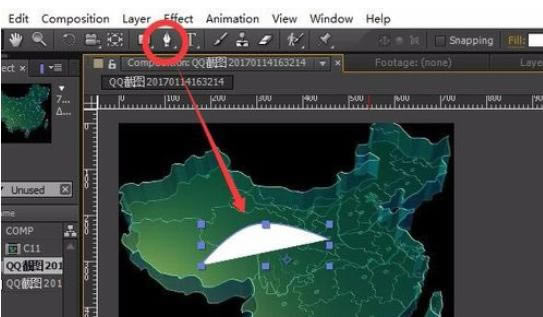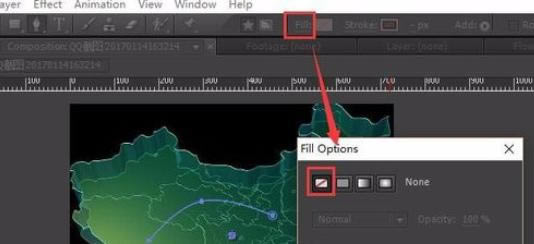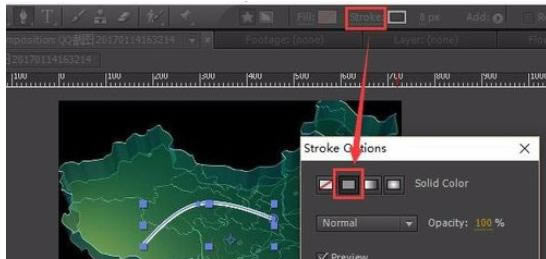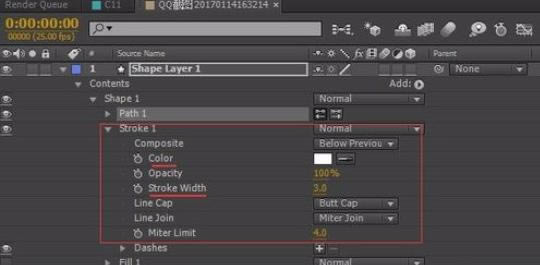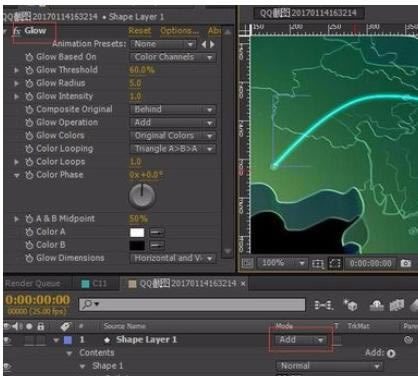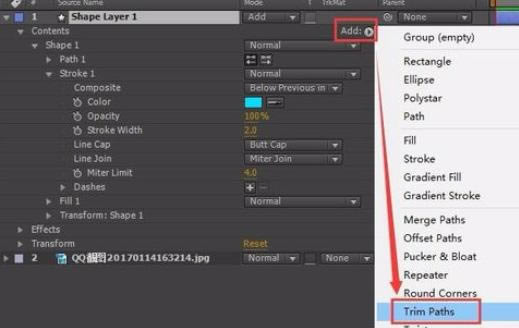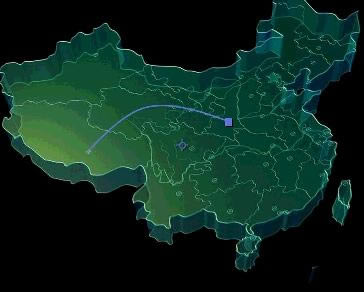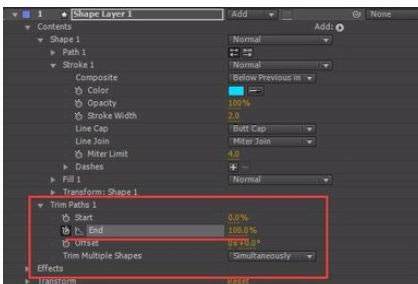使用Ae設計出地圖輻射線的詳細設置步驟_裝機軟件
發表時間:2023-06-11 來源:本站整理相關軟件相關文章人氣:
[摘要]使用Ae如何制作出地圖輻射線呢?在此,小編就為大家講解利用Ae制作出地圖輻射線的詳細操作步驟,趕緊一起去學習下吧。首先我們導入一張立體地圖的底圖,然后拖動此底圖到如圖所示的按鈕上新建一個合成。然后不...
使用Ae如何制作出地圖輻射線呢?在此,小編就為大家講解利用Ae制作出地圖輻射線的詳細操作步驟,趕緊一起去學習下吧。
首先我們導入一張立體地圖的底圖,然后拖動此底圖到如圖所示的按鈕上新建一個合成。
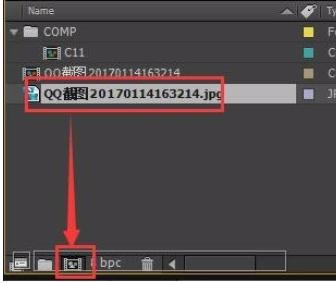
然后不要選中底圖,選中鋼筆工具,在視圖窗口點擊就可以新建一個形狀圖層Shape Layer 1,然后我們繪制出來如圖所示的一條曲線(和MASK繪制方法一樣)。
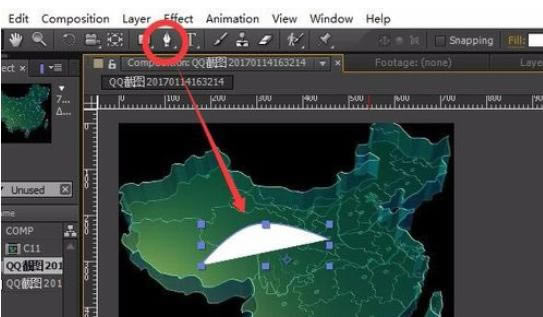
選中Shape Layer 1圖層并選中鋼筆工具,在如圖所示的設置圖標上點擊Fill,在彈出窗口中設置為none。
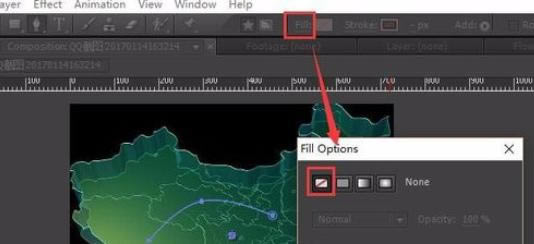
選中Shape Layer 1圖層并選中鋼筆工具,在如圖所示的設置圖標上點擊stroke,在彈出窗口中設置為solid color。
這樣就可以讓圖形變成線形了。
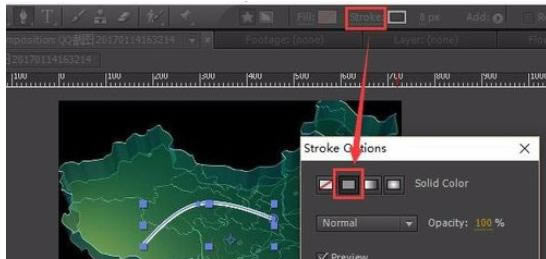
然后通過展開Shape Layer 1圖層可以進一步設置stroke的顏色、寬度等參數。
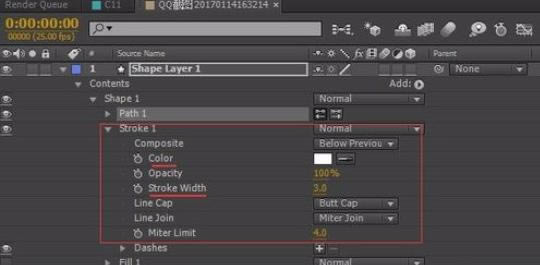
加個glow特效并讓圖層疊加模式改為Add。
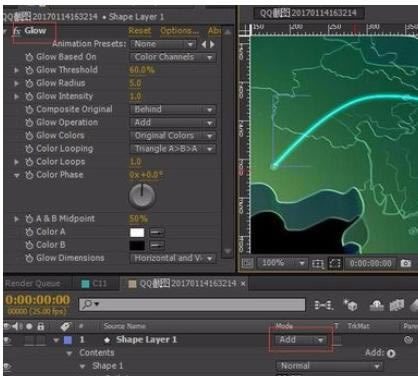
在如圖所示的地方點擊Add旁邊的小三角,給形狀圖層加一個Trim paths的效果。
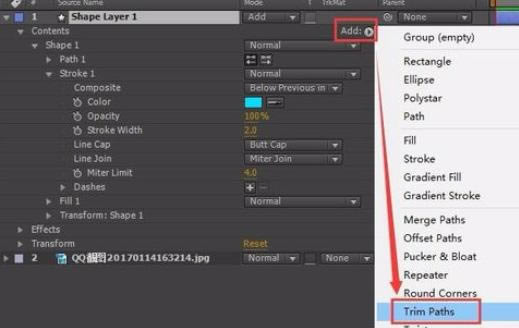
然后展開Trim paths,對End添加關鍵幀,初始關鍵幀設為0,第二個關鍵幀設為100。
拖動時間線預覽,我們就可以發現輻射線的生長動畫了。
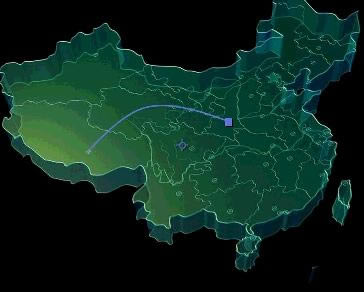
根據同樣的方法我們繪制出來更多的輻射線出來,可以在同一個形狀圖層上接著繪制,選中Shape Layer 1圖層我們接著繪制即可,也可以復制多個Shape Layer 1圖層進行形狀上的修改。
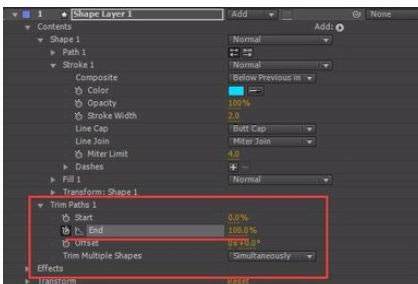
然后我們在預覽一下,發現輻射線效果就出來了。(具體細節比如線的立體感后面還需要調節、還可以給線做個燈光引導等不贅述)。
上文就是小編講解的利用Ae制作出地圖輻射線的詳細操作步驟,大家都學會了嗎?
裝機軟件,全自動在線安裝過程,無需電腦技術,小白在家也可自己完成安裝,純凈穩定,裝機必備之選!